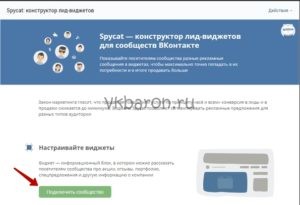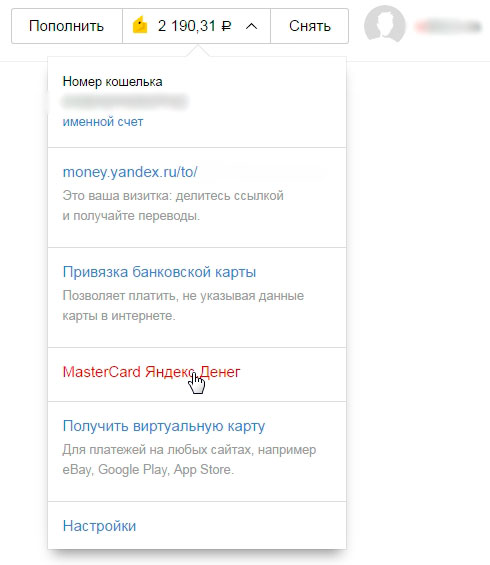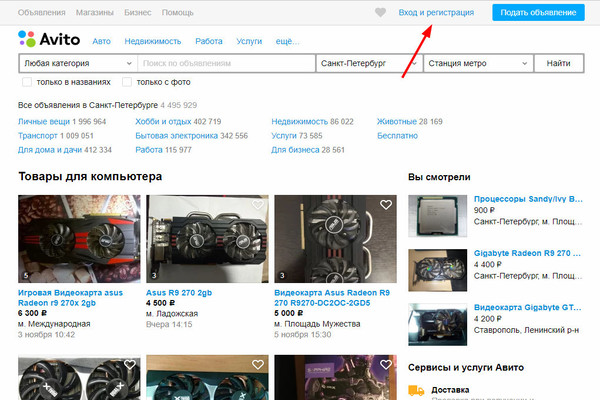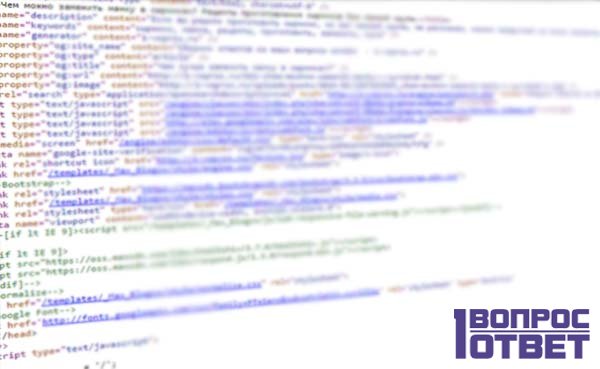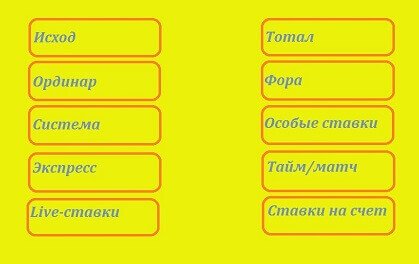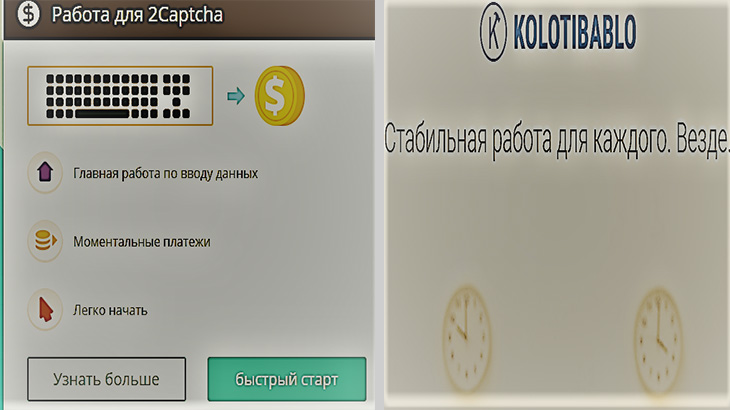Секреты удачного снимка или в чем фотографироваться на паспорт рф
Содержание:
- Требования к фото на паспорт РФ
- Если носишь очки, снимать их для фото или нет
- Условия загрузки фото на Госуслуги
- ПО для Windows
- Обработка фотографии
- Подготовка файла для печати фото на документы
- Печатаем фото 3×4 на принтере
- Наводим красоту: советы перед посещением фотографа
- Полезное видео
- Профи
- Условия загрузки фото на Госуслуги
- Онлайн-сервисы для создания фото на документы
Требования к фото на паспорт РФ
Требования к фото на паспорт РФ в 2019 году максимально конкретны. Их выполнение носит обязательный характер.
Цветовая гамма
Снимок может быть цветным или черно – белым. Этот параметр отдан на усмотрение заявителя. Предпочтительнее вариант в цветном исполнении.
Глубина цвета:
- 8 бит — для черно – белых фотографий;
- 24 бит — для цветных.
Задний фон фотографии
Изображение человека для официального снимка делается исключительно на однородном белом фоне. Таково новое требование. Раньше допускался светлый, однотонный фон. Узоры, тени и посторонние предметы должны отсутствовать.
Бумага для фото: глянцевая или матовая
Регламент не накладывает ограничений на выбор фотобумаги для печати. Можно выбрать как матовую, так и глянцевую бумагу для фото на паспорт. Последняя устойчива к выцветанию, дает возможность добиться яркого, контрастного изображения.
Для российского паспорта уголки на снимках не делают.
Требования к изображению
Фотоизображение должно совпадать с возрастом заявителя (20 или 45 лет), который обращается за новым паспортом. Закон не вводит ограничений по времени съемки. Но оговаривает, что значительных и кардинальных изменений внешности в сравнении с фотографией быть не должно.
- Снимок в анфас — категоричное требование.
- Запрещены наклоны и повороты головы.
- Выражение лица спокойное, ненапряженное, мимика естественная.
- Смотреть следует прямо в камеру.
- Губы не сжаты, улыбка отсутствует.
- Большую часть фотографии занимает лицо — 80 процентов.
- Высота головы — 32 – 36 миллиметров.
- Ширина головы — 18 – 25 миллиметров.
- Лицо захвачено полностью.
- Между верхним краем снимка и макушкой головы — 5 миллиметров свободного пространства.
- Межзрачковое расстояние — не больше 7 миллиметров.
- Расстояние от подбородка до горизонтальной оси глаз — 12 миллиметров.
Фотоснимок должен быть качественным, выполнен в фокусе, с оптимальными настройками резкости, контраста, яркости цветов, без глубоких теней, сделан в хорошо освещенном помещении.
Внешний вид: очки, борода, волосы
Фотография на паспорт РФ должна передавать соответствующую действительности и абсолютно полную информацию о внешнем виде гражданина.
- Фотографирование с распущенными волосами разрешено, если они не закрывают лицо.
- Для тех, кто носит бороду, присутствует возможность сделать фотографию с ней. При этом стоит учитывать, что ношение бороды имеет постоянный характер.
- Корректирующие очки, если они являются обязательным аксессуаром, должны присутствовать на фотографии. Съемка в очках необходима тем, кто их носит. При этом должны быть соблюдены условия:
- Стекла очков не тонированы.
- Ясно видны глаза.
- Нет бликов от очков.
Контактные линзы разрешены. Корректирующие зрение, прозрачные, но не цветные.
Если носишь очки, снимать их для фото или нет
Для заявителя, который носят очки, актуально знать можно ли делать фото на загранпаспорт без очков и когда очки нужно снимать. Наличие медицинских показаний на постоянное ношение очков — основной определяющий момент: на фотографии заявитель должен быть в очках. Какими должны быть оправа и линзы: стекло прозрачное, без затемненных стёкол и эффекта типа «хамелеон», не бликующее на яркий цвет. Оправа желательно тонкая, чтобы не закрывала большую часть лица и глаз.
Очки, используемые как украшение, в том числе с затемненными стеклами от солнца, не нужно использовать при фотографировании, желательно их снять.
Оговорены требования для фото заявителя в очках, подходящее для загранпаспорта: элементы очков должны быть такими, чтобы глаза с цветом радужной оболочки хорошо различаться. Не допускается, чтобы линзы в очках создавали блики.
Условия загрузки фото на Госуслуги
Фото, предназначенное для заливки на сайт, должно удовлетворять определённым условиям. Это касается как технических характеристик, так и содержания снимка. Для удобства восприятия требования к изображению представлены в виде таблицы:
|
Параметры |
Значение |
| формат | jpg, png, bmp |
| размер | минимум 10 Kb, максимум 5 Mb |
| ширина × высота | 3,5 × 4,5 см |
| минимальное разрешение (количество точек на единицу площади) | 300 DPI (примерно 413 × 531 пикселей для указанного соотношения сторон) |
| глубина цвета | 24-битное цветовое либо 8-битное монохромное изображение |
| положение лица по отношению к камере | анфас |
| цвет фона | белый, без полос, пятен и прочих дефектов |
| расстояние от линии подбородка до уровня, на котором расположены зрачки на фото | 12-13 мм |
| расстояние от верхней части снимка до верхней части головы | 5-6 мм |
| доля снимка, на которую должен приходиться размер овала лица | 70-80% |
Основные правила фотографирования для Госуслуг:
- овал лица расположен в центре фото, не допускаются наклоны головы в ту или иную сторону;
- выражение лица нейтральное, без улыбки, рот закрыт;
- брови не приподняты и не сведены к переносице;
- взгляд направлен прямо в объектив;
- глаза открыты и хорошо видны, нельзя делать снимок в солнцезащитных очках;
- если человек носит оптические очки, то фотографироваться нужно в них, при этом линзы должны быть чистыми, чтобы не искажать цвет зрачков и радужных оболочек глаз;
- если человек по религиозным убеждениям не может в присутствии посторонних людей снимать носимый им головной убор, то можно сделать фото в нём, но так, чтобы было хорошо видно овал лица;
- нельзя использовать жёлтый, красный и другие оттенки освещения при фотографировании;
- освещение нужно подобрать таким образом, чтобы оно не искажало естественный цвет кожи.
Фотографироваться желательно в однотонной одеже (не в форменной). Редактировать готовое изображение – ретушировать, устранять дефекты, применять фильтры, изменять цвет глаз, кожи, волос и т. п. – нельзя. На фото должен быть только заявитель (без посторонних лиц в кадре и без лишних предметов).
ПО для Windows
Фото на документы Экспресс – это бесплатная версия профессиональной утилиты для создания узконаправленных снимков.
В общедоступной версии приложения немного урезана функциональность и упрощён интерфейс, однако, это не помешает вам быстро сделать качественное ото нужного размера.
В бесплатной версии приложения вы можете изменять размер фото, регулировать разметку, цвета, распознать лицо и работать с самыми распространёнными форматами фотографий для документов.
В платной версии можно убирать фон и выравнивать картинку.
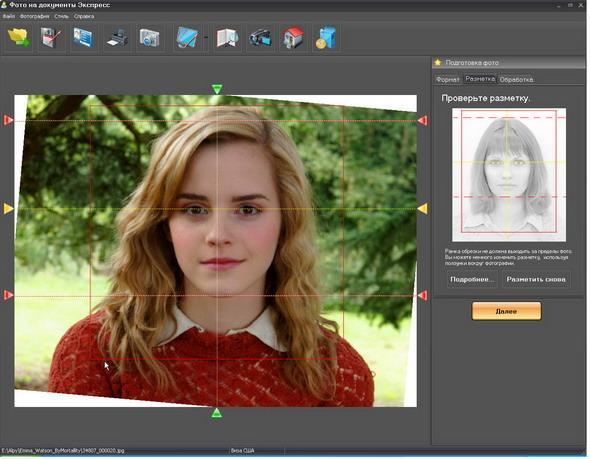
Рис. 7 – главное окно программы «Фото на документы Экспресс»
Одна из наиболее полных и многофункциональных программ, которая поможет вам профессионально подойти к созданию снимков для документов – это всем известный Adobe Photoshop.
Вам понадобится версия Фотошопа CS4 и выше.
Программа платная, но для одноразовой работы вы можете скачать триальную версию (с временной 30-дневной лицензией).
Если вы ранее не работали с этой программой, прежде чем начать обработку, посмотрите очень детальную и хорошую видео-инструкцию.
С её помощью вы сможете не только убрать фон снимка, но и выровнять тон кожи, волос и обрезать лишние элементы на фото.
Рис. 8 — процесс создания снимка в Фотошоп
Совет: остерегайтесь загрузки Фотошопа со сторонних ресурсов, как правило, такие установщики заражены вредоносным ПО, имеют урезанную функциональность и настройки, которые могут быть несовместимы с вашей версией Виндоус.
Обработка фотографии
После того как фотография отснята, загружаем ее на компьютер, если вы не спец в обработке фотографий, то на всякий случай сделайте копию файла, чтобы в случае чего иметь «чистый» экземпляр. Открываем снимок в программе для обработки. Если вы снимали в RAW — замечательно, т.к. у вас есть больше возможностей для корректировки цвета, если нет — не беда, выполните обработку в формате JPEG.
В программе обработки, правильный баланс белого можно легко определить с помощью пипетки взятой по белому фону или по белкам глаз. Далее следует кадрировать изображение под необходимый документ, так, на паспорт РФ изображение должно быть 35×45 мм. Во время кадрирования обрезайте все лишнее, что не должно влезать в кадр. На фотографии для документа, как правило, должно остаться только лицо и небольшая часть шеи.
Если фон не белый, выделите его с помощью маски и осветлите.
Подготовка файла для печати фото на документы
Тут всё просто. Создаём новый документ с такими настройками, приведенные ниже. Обязательно должна стоять цифра 600 в строчке Разрешение
. Если цифра будет другая, то подготовительный процесс фотографии будет не правильный.

Перетаскиваем готовую фотографию на этот слой формата 100 на 150 мм. И раскладываем на листе по 6 фото.
Сохраняем этот лист и несём в печать струйном или термосублимационном принтере. Бумага при печати должна быть строго МАТОВАЯ.

Вот и всё!
Я не вижу никакой проблемы, что бы делать качественные фото на документы дома. В домашних условиях можно сделать фотографии лучше чем в большинстве фотосалонах.
Но если нет времени этим заниматься, то можно . Я могу подготовить Вашу фотографию под нужные требования. Или прочтите статью «Советы о том, . Как правильно выбрать салон
в Москве.»
Скоро я расскажу о более прогрессивном методе подготовки фотографии на документы.
Удачной фотографии!
Фото на паспорт – это основной документ, удостоверяющий личность. Ни для кого не является секретом, что такие снимки делают в фотосалонах. А как быть, если на профессиональную фотосъемку попросту не хватает времени? В этом случае можно подготовить фотографии самостоятельно.
Установка программы
Для начала вам понадобится установить программу себе на компьютер. Как только вы скачаете дистрибутив утилиты, откроется Мастер Установки. С его помощью вы установите все компоненты приложения. Также настоятельно рекомендуем вам создать ярлык программы на рабочем столе.
Выбор шаблона документа
Итак, редактор запущен и готов к работе – а это значит, что скоро мы выясним, как сделать фото на паспорт. Первым делом вам нужно загрузить в приложение тот снимок, который вы хотите использовать. Не забывайте, что это должно быть фото в анфас. Найдите его в обзоре папок в левом столбце главного меню.
Двойным кликом мыши загрузите выбранное изображение в редактор. Затем загляните в раздел «Настройки». Здесь представлены шаблоны различных видов документов, в том числе паспорт РФ
Обращаем ваше внимание на то, что база актуальных форматов постоянно обновляется новыми шаблонами
Ретушь и обработка
Для этого перейдите во вкладку «Обработка». Вы увидите множество разнообразных фильтров для обработки изображения. Буквально за пару кликов можно убрать дефекты на коже и одежде, улучшить цветовую гамму и поменять фон, настроить уровни и т.д. Напомним, что фото на паспорт требует белого или нейтрального фона.
Если на фотографии, которую вы выбрали, не совсем подходящая вам одежда – это легко исправить. В программе имеется большой каталог мужских и женских костюмов на все случаи жизни. Помимо 300 готовых шаблонов одежды, у вас есть возможность загрузить в редактор свои варианты из Photoshop.
Печать фотографий
Если у вас дома есть принтер, то вы можете распечатать готовые фото посредством нажатия на кнопку «Печать листа» и «Печать блоков». В противном случае необходимо сохранить макет в формате JPEG и отнести его в типографию.
Сделать хорошее фото на документы в домашних условиях не так уж и сложно. Чтобы подготовить отснятое фото к печати, нужно совершить несколько манипуляций в программе Photoshop или Paint.net, а также других специализированных программах, разобраться в которых не составит проблем. К тому же, сделать фото на документы в салоне стоит примерно 4-8$. Сделав фото самому можно не только качественно повлиять на результат, но и прилично сэкономить, печатая на домашнем фотопринтере или отдавая готовый макет в фотосалон.
Прежде чем приступить к работе, ознакомимся с требованиями к фотоснимкам и форматом. Требования к фотографии на паспорт для Украины, РФ, Белоруссии:
Размер фотографии – 3,5 на 4,5см;
На фотографии должны быть видны лицо без поворота, прическа и плечи человека;
Фон — однотонный, желательно светлый;
При съемке нужно избегать глубоких теней, красных глаз, неестественного оттенка кожи. Лицо должно быть равномерно освещено, недопустима любая ретушь.
Печатаем фото 3×4 на принтере
Подробнее:Создаем заготовку для фото на документы в ФотошопеАналоги программы Adobe Photoshop
Перед началом стоит обратить внимание, что нужно подключить и настроить принтер. Кроме этого мы советуем брать специальную бумагу для фотографий
Если вы собираетесь использовать печатное оборудование впервые, инсталлируйте драйверы. Ознакомьтесь с материалами ниже, чтобы быстро и правильно выполнить данную задачу.
Способ 1: Adobe Photoshop
Поскольку выше мы уже рассказали о том, что можно подготовить фотографию в Фотошопе, давайте сразу рассмотрим, как в этой программе осуществляется печать. От вас требуется произвести всего несколько простых действий:
- Запустите Photoshop и во всплывающем меню «Файл» выберите пункт «Открыть», если снимок еще не был загружен.
Откроется окно обзора по компьютеру. Здесь перейдите в необходимую директорию, выделите фото и нажмите на «Открыть».
Если встроенный цветовой профиль отсутствует, перед вами отобразится окно уведомления. Здесь отметьте маркером нужный пункт или оставьте все без изменений, после чего кликните на «ОК».
После подготовки изображения разверните всплывающее меню «Файл» и нажмите на «Печатать».
Вы можете переместить объект в другое место на листе, чтобы потом было удобно вырезать.
Из списка принтеров выберите тот, на котором будете печатать.
Вам доступна детальная настройка параметров принтера. Обратиться в данное меню следует только в том случае, если есть надобность выставить пользовательскую конфигурацию.
Касается это и дополнительных инструментов, которые в большинстве случаев не нужны.
Последним шагом будет нажатие на кнопку «Печать».
Способ 2: Microsoft Office Word
Сейчас большинство пользователей имеют на компьютере установленный текстовый редактор. Самым распространенным считается Microsoft Word. Помимо работы с текстом, он также позволяет настроить и распечатать изображение. Вся процедура выглядит следующим образом:
- Запустите текстовый редактор и сразу переместитесь во вкладку «Вставка», где выберите пункт «Рисунок».
В обозревателе отыщите и выделите фотографию, а потом кликните на «Вставить».
Дважды нажмите на изображении, чтобы перейти к его редактированию. Во вкладке «Формат» раскройте дополнительные параметры размеров.
Уберите галочку с пункта «Сохранять пропорции».
Задайте высоту и ширину в соответствии с необходимыми параметрами 35×45 мм.
Теперь можно приступать к печати. Раскройте «Меню» и выберите «Печать».
В списке оборудования выберите активное.
Если нужно, задайте дополнительные параметры печати через окно конфигурации принтера.
Чтобы запустить процесс, кликните на «ОК».
Способ 3: Программы для печати фотографий
На этом наша сегодняшняя статья завершается. Выше были представлены три достаточно простых метода печати фотографии 3×4 на принтере. Как видите, каждый способ имеет место и подходит в разных ситуациях. Мы рекомендуем ознакомиться со всеми ними, а уже потом выбрать наиболее актуальный для себя и следовать приведенным инструкциям.
Опишите, что у вас не получилось.
Наши специалисты постараются ответить максимально быстро.
Наводим красоту: советы перед посещением фотографа
Яркие софиты делают черты лица более грубыми и выделяют все недостатки кожи. Изъяны будут заметны и на черно-белом, и на цветном снимках. Не забудьте поколдовать с косметикой. Только плотный слой грима и Photoshop могут спасти ситуацию.
Макияж на фото для документов. Главное правило – не используйте блестящую косметику. Из-за вспышки все ваши глиттеры будут сверкать и отвратительно смотреться.
Кожа. Must have, о чём нужно позаботиться – о красивом и ровном цвете лица. Ухаживаете за кожей. Используйте натуральные средства. Чтобы быстро реанимировать уставшую кожу, можно до похода в фотосалон приложить кусочки льда. Только не переусердствуйте, иначе чрезмерный холод вызовет красноту, и вы никак её не скроете на фото.
Подберите корректор и тональный крем, чтобы выглядеть на фотографии идеально. Мелкие прыщики на лице – это совсем не то, чем хочется блистать в паспорте долгие годы.
Идеально подобрать тоналку, на которой есть обозначение HD. Это средство лучше всего подойдет для фотосессии.
Не забудьте обработать не только лицо, но и шею, чувствительную область под глазами.
Чтобы убрать мелкие морщинки и темные круги под глазами, используйте консилер.
Контуринг лица делайте исходя из ваших индивидуальных особенностей. Обладательницы кругленького личика часто стремятся слегка уменьшить щеки. Для этого под «яблочком» наносят темную пудру. Слишком широкий нос можно визуально уменьшить, затемнив боковушки и подчеркнув светлым оттенком спинку носа. Чтобы сделать подбородок более совершенным, используйте матовую пудру.
Если день жаркий, постарайтесь сделать макияж утром и сразу же отправиться на фотосессию. Иначе косметика поплывет!
Используйте тональный крем на несколько тонов светлее, чем ваша кожа. Так вам удастся выровнять цвет лица. На бликующие части, такие как нос, лучше нанести пудру.
Ничего не можете поделать с прыщами? У вас есть две опции. Первая – записаться перед походом в салон красоты и довериться профессионалам «макияжного» дела. Вторая опция – в фотосалоне попросить поработать над личиком в Фотошопе.
Глаза. Яркие цветные тени лучше не использовать. Отдать предпочтение естественным оттенкам. Также посмотрите в сторону серой и коричневой гаммы. Слишком яркие цвета могут смотреться на фото неуместно. Используйте только матовые тени.
Старайтесь не сильно изменять форму глаза. Если красите стрелки, лучше не выходить за внешний уголок глаза. Ведь вас должны узнавать легко по фото на документах.
Рекомендуется не подводить нижнее веко. Достаточно покрасить реснички внизу.
Брови должны быть симметричными. Идеально подвести их тенями, а не карандашом.
Используйте глазные капли «Визин», чтобы глаза не выглядели красными на цветном фото.
Губы. Нюдовые и блеклые цвета помады не лучший вариант: губы просто потеряются на снимке.
Лучше остановить свой выбор на помаде, которая на один-два тона темнее, чем ваш натуральный цвет губ. Слишком яркие краски также ни к чему на фото.
Если вы хотите, чтобы губы выглядели более полно, используйте более светлый оттенок. Для черно-белых снимков не наносите слишком светлую помаду, она превратит губы в «невидимки». А слишком темные и яркие оттенки сделают их просто черными.
Прическа. Главное на фото для паспорта – как выглядят волосы. Непослушные локоны в миг испортят снимок. Возьмите с собой средства для укладки волос прямо в фотосалон. Потому что пока вы дойдете из парикмахерской, ветер может всё испортить. Придайте дополнительный объем и поправьте прическу.
Не забудьте помыть голову перед съемкой, но не переусердствуйте с лаком. Волосы должны быть чистыми. Но если они будут блестеть от средств для укладки, испортят внешний вид.
Гладко зачесанные волосы без челки могут смотреться не очень красиво.
Одежда. Предпочтительно выбрать сдержанный деловой стиль. Для фото такой выбор уместнее, чем хипстер. Но, конечно, никто не запрещает остановить свой выбор на сasual, если это ваша привычная одежда. И помните, оригинальные вещи, которые сейчас на пике моды, через несколько лет могут выглядеть смешно. Так же, как малиновые пиджаки, свитеры с оленями и мода родом из 80-х. Сдержанный наряд на фото переживет еще много дизайнерских капризов.
Не мучайте себя. Вам должно быть комфортно. Если вы пришли фотографироваться в обуви, которая натерла, свои негативные эмоции вряд ли сможете скрыть. Еле дышите в красивой кофточке, которая за год стала вам мала? Не надевайте ее на фотосессию. Главное – ваш комфорт, чтобы вы могли сосредоточиться на фото.
Выбрать товары, а также сравнить цены удобно на Price.ua.
Полезное видео
Смотрите видео о том, как сделать фото на загранпаспорт в домашних условиях:
Для того, чтобы оформление загранпаспорта прошло удачно, необходимо правильно заполнить анкету. Обо всех нюансах заполнения данного документа вы узнаете в этих статьях:
- Как грамотно заполнить анкету на получение загранпаспорта?
- Образец заполнения анкеты на мужчину на загранпаспорт нового и старого образца.
- Нюансы заполнения анкеты для женщин на загранпаспорт нового и старого образца.
- Как заполнять приложения 1, 2, 3 и 4 к заявлению на загранпаспорт?
- Как заполнить и подать заявление на загранпаспорт в электронном виде?
- Если не работал, что писать в анкете на загранпаспорт?
Профи
Рис.1 Рабочее окно программы.
С помощью этой программы довольно просто не только подготовить, но и произвести печать фотографии для любого документа.
Чтобы облегчить работу пользователя — «Профи» содержит все необходимые размеры, которые можно выбрать практически одним кликом мыши.
Вы с легкостью сможете сделать фото на такие документы, как заграничный и внутренний паспорт, различные визы и удостоверения.
Не обращаясь в специализированные студии, любой человек в состоянии сделать фотографию на документы профессионального качества, не выходя из дома.
Программа позволяет за четыре этапа получить необходимый результат.
К ним относятся следующие:
- из интегрированного в программу каталога следует выбрать необходимый формат документа;
- с помощью имеющихся маркеров сделать разметку лица;
- провести необходимое редактирование встроенным набором инструментов;
- полученный результат отправить на печать либо сохранить на любом носителе.
«Профи» поддерживает все необходимые форматы документов, позволяя делать не только стандартные фотографии 3х4 с уголками и без, но и фото для специфических документов.
Сюда можно отнести визы различных стран, водительские права, студенческие и пенсионные удостоверения, а также всевозможные пропуска.
Кроме того, имеется возможность добавления и сохранения в виде пресетов новых форматов.
Достоинства программы «Профи»
Позитив:
- изготовление фотографий любых форматов;
- быстрая смена фона;
- замена одежды непосредственно в самой фотографии.
Условия загрузки фото на Госуслуги
Экземпляры, предназначенные для загрузки на сайт «Госуслуги», обязательно должны соответствовать базовым условиям. Требования касаются технических параметров и содержания. Стандартные характеристики электронных снимков следующие:
- возможный формат — jpg, png, bmp;
- минимальный размер – 10 килобайт;
- максимальный размер – 5 мегабайт;
- ширина и высота – 30 и 40 миллиметров соответственно;
- разрешение – от 300 DPI или от 415 пикселей;
- цветовая глубина – 8 бит для монохромного фото и 24 бита – для цветного изображения;
- расположение лица – анфас, строго по центральной оси;
- оформление фона – однотонное, без полос и прочих элементов;
- приемлемое расстояние от глаз до подбородка – 13 миллиметров;
- расстояние от верхней линии снимка до макушки головы – не более 6 миллиметров;
- площадь снимка, на которой должно быть размещено лицо, – от 70%.
Сервис автоматически проверяет загруженные файлы. Если фотография не соответствует требованиям портала, она возвращается на доработку. Можно загружать изображение неограниченное количество раз до тех пор, пока обработка не завершится успешно. Неопытным фотографам рекомендуется обратиться в ателье и попросить электронный вариант фото в целях загрузки.
Онлайн-сервисы для создания фото на документы
Имея правильное фото, осталось лишь его доделать, то есть Подредактировать размер фото, цвет и другие параметры. Здесь, как раз-таки, проще использовать онлайн-сервисы для создания фото на документы.
Offnote.net
Первый онлайн-сервис для создания фото на документы, который позволяет создать нужное изображение как для большинства существующих типов документов, так и подогнать изображение под самые нестандартные требования.
Работа с онлайн-сервисом включает в себя три этапа создания фото на документы: разметку, обработку и печать. В первом случае вы задаете габариты изображения, при необходимости, выбираете документ, для которого и идет подготовка картинки. Если фото требуется в черно-белом виде, не забудьте поставить соответствующую галочку.
Второй этап позволяет добавить на изображение уголок, отразить, повернуть, растянуть и прочее. К сожалению, функция цветокоррекции здесь отсутствует.
И, наконец, заключительный этап включает в себя подготовку файла к печати. Выбрав необходимый формат листа, вам остается задать правильное расположение фото на нем, а затем выполнить загрузку готового листа, который впоследствии может быть распечатан как дома на лазерном или струйном принтере, так и в любом копи-центре.
Photodocs.ru
На очереди следующий онлайн-сервис, позволяющий за несколько минут сделать фото на документы, и выполнить печать не выходя из дома.
В отличие от прошлого онлайн-сервиса, где создание фото на документы осуществляется вручную, здесь вам потребуется лишь указать тип документа, для которого создается изображение, а затем загрузить файл и указать адрес электронной почты. Как только сервис завершит подготовку вашего изображения, результат будет выслан на указанный электронный адрес.
Idphoto4you.com
Простенький онлайн-сервис для создания фото на документы, оснащенный ручным редактором. Стоит сразу отметить, что сервис позволяет создать фото исключительно на паспорт, но уникальность его заключается в том, что здесь предусмотрены настройки для фото на паспорт разных стран мира.
Таким образом, выбрав нужную страну и загрузив фото, сервис отобразит страницу простенького редактора, в котором необходимо задать расположение вашего лица на фото, при необходимости, подкорректировать яркость и контрастность и задать размер для печати.
Как только вы это сделаете, ваш шаблон для печати будет подготовлен и доступен к загрузке на компьютер.
Docphoto.org
Еще один онлайн-сервис для создания фото на документы, который обделен большим арсеналом настроек. Вместо этого, на главной странице сервиса вам потребуется выбрать на компьютере обрабатываемое фото, а затем указать документ, для которого будет создано изображение.
Следом, для того, чтобы получить идеально ровное фото, вам потребуется указать три точки: точку макушки, переносицы и подбородка. В правой области будет отображено окно предпросмотра, а также кнопка загрузки готового изображения на компьютер.
Visafoto.com
Заключительный онлайн-сервис из нашего обзора уникален тем, что позволяет слегка подкорректировать фон, сделав его более нейтральным. Например, если вы фотографировались на фоне белой простыни, сервис удалит ее следы.
Первый этап при работе сервиса – это выбор изображения, а затем указание документа, для которого будет подгоняться снимок. Не забудьте развернуть пункт «Дополнительные опции» – здесь производится активация или отключение некоторых настроек исправления изображения. Например, сервис сможет исправить фон (или не делать этого), убрать эффект красных глаз, сделать из цветного фот черно-белое и так далее.
Собственно, как только сервис закончит обработку, на экране отобразится результат. Нюанс в том, что изначально вам будет доступно обработанное фото с водяными знаками. Если же вы хотите скачать фото без них, придется разориться не небольшую денежную сумму (на сегодняшний день сервис берет за свои услуги 197 рублей).
Это далеко не весь перечень онлайн-сервисов, которые позволят практически автоматически преобразовать обычную фотографию в специальный снимок для требуемого документа. Каждый из них имеет свои достоинства и недостатки, поэтому что-то одно рекомендовать сложно – ориентируйтесь по своим предпочтениям и финансовым возможностям.